spss软件设置单元格内容居中对齐的方法
时间:2024-05-23 15:17:17作者:极光下载站人气:23
spss软件是一款专业的数据分析软件,并且提供的功能也十分的专业,很多小伙伴在使用这款软件的时候,想要将我们需要的变量内容设置成居中对齐操作,那么我们就可以在编辑变量视图的窗口中,我们设置好相应的变量名称之后,将其中的对齐设置成居中即可,之后需要切换到数据视图的窗口,那么输入的数据和文字内容就会进行居中对齐,设置的方法非常简单,下方是关于如何使用spss软件设置单元格内容居中对齐的具体操作方法,如果你需要的情况下可以看看方法教程,希望对大家有所帮助。
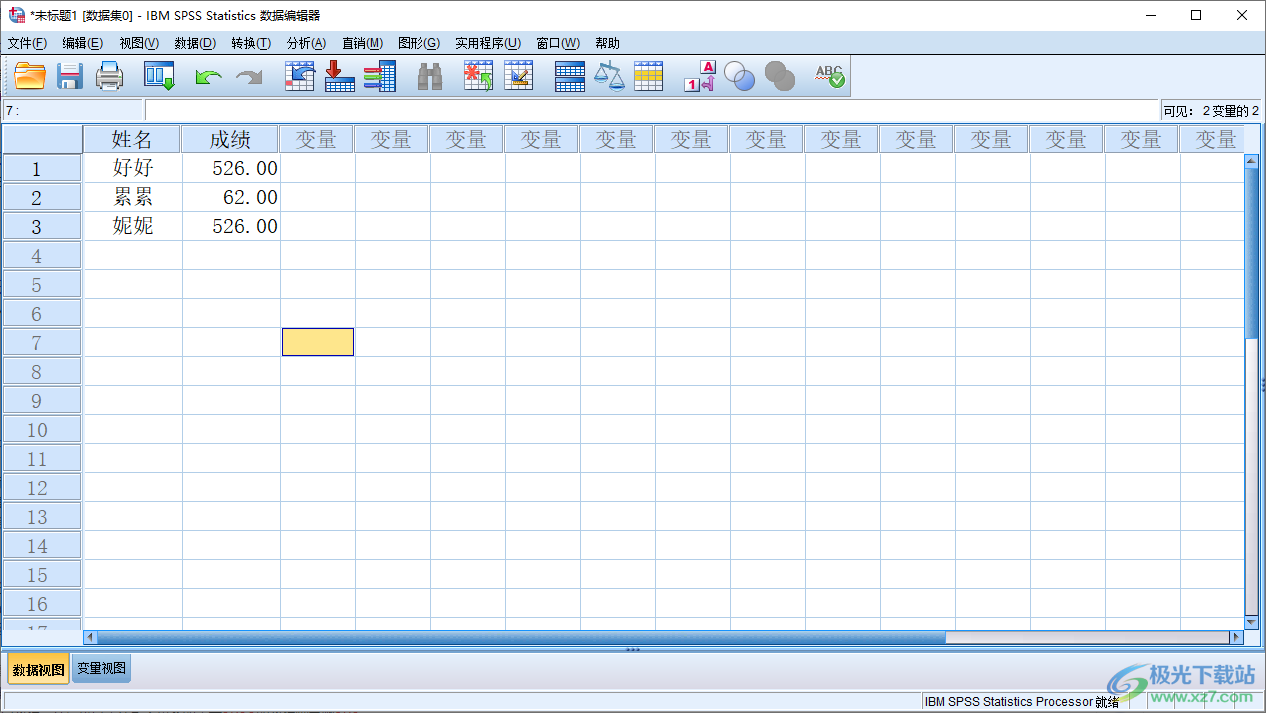
方法步骤
1.首先,我们需要点击【变量视图】,需要在该页面的名称单元格中输入需要编辑的名称。
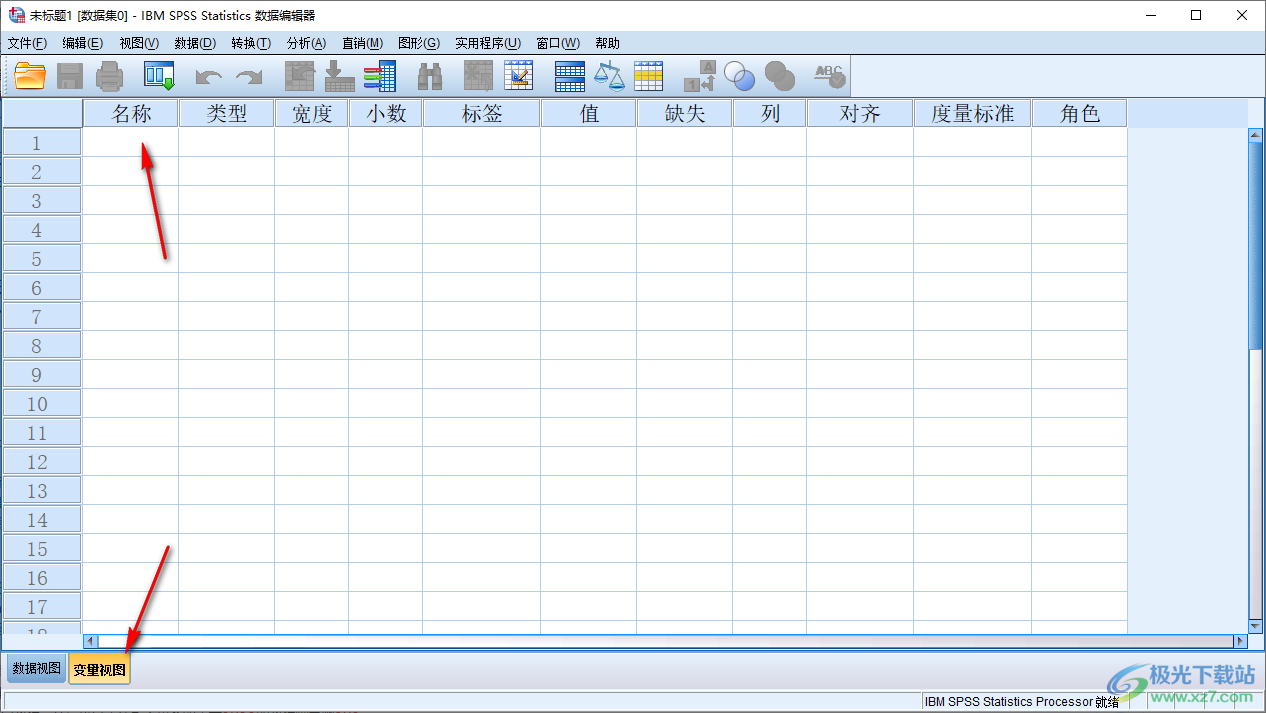
2.输入之后,即可展示出相关的参数选项,如图所示。
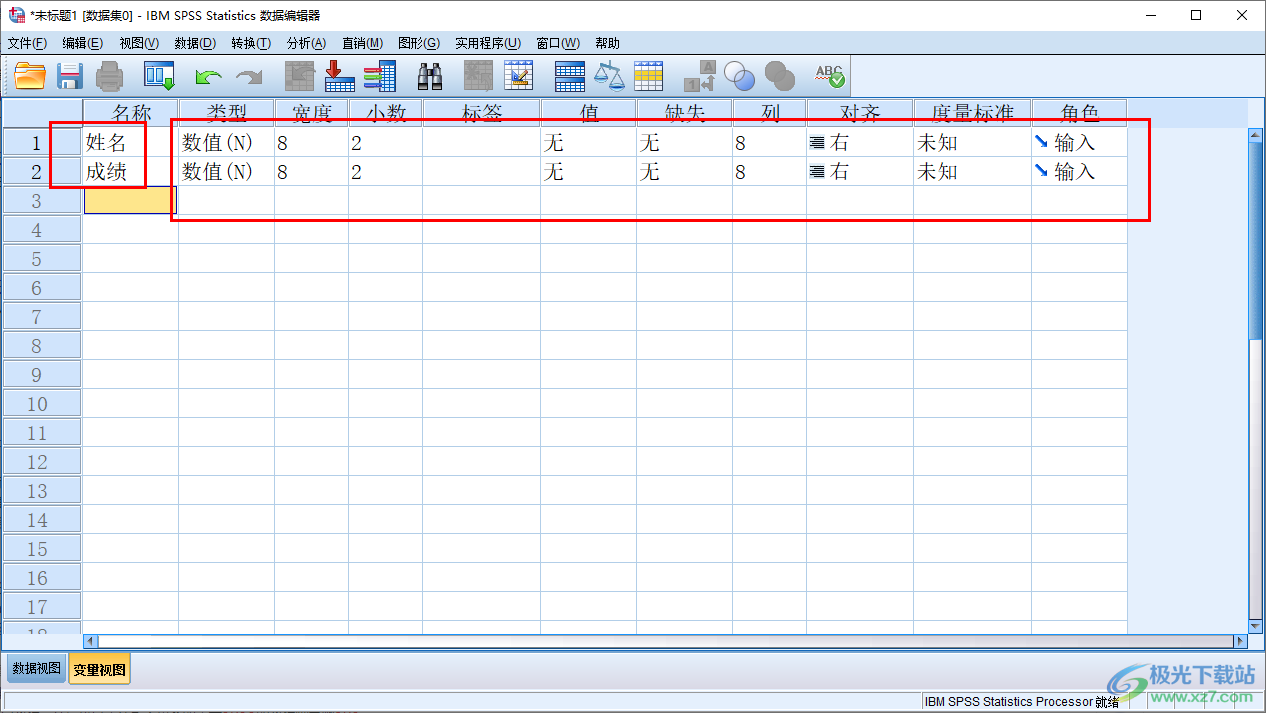
3.我们将鼠标定位到【对齐】的单元格中点击打开,这里直接可以选择【居中】选项就好了,如图所示。
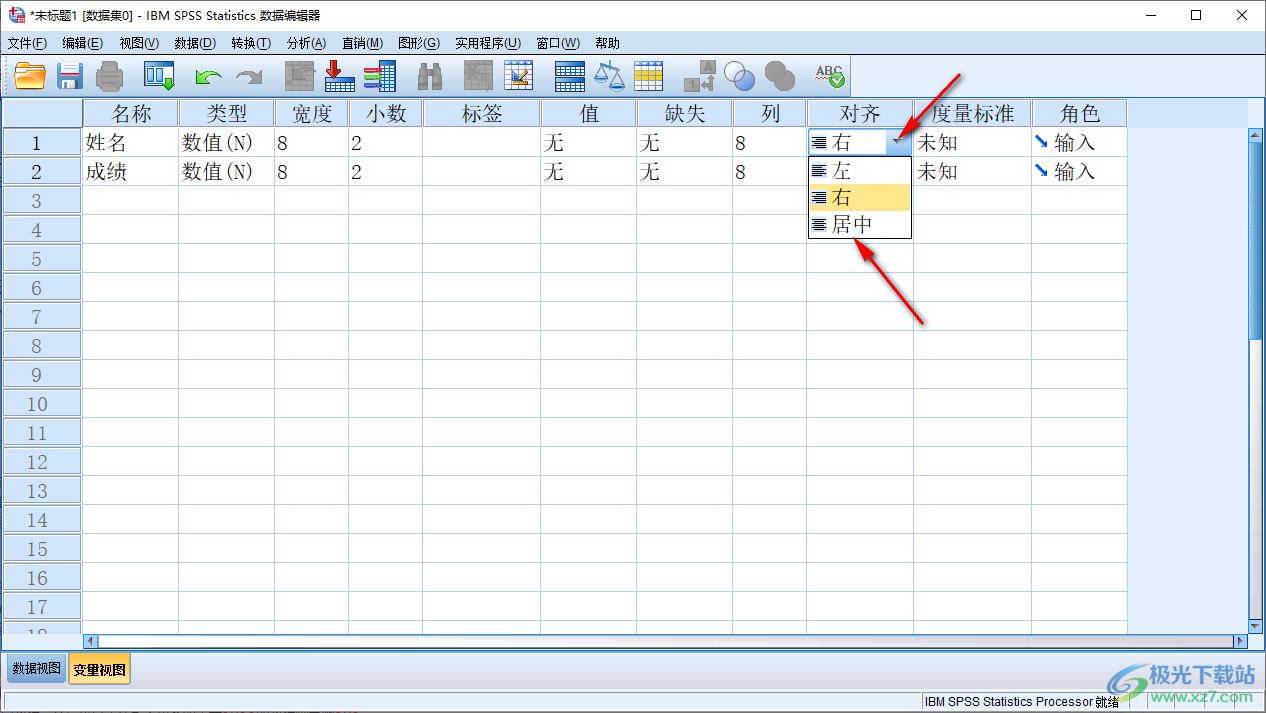
4.完成之后,我们可以将【姓名】的【类型】数值单元格点击打开,设置成【字符串】,那么我们就可以将左下角的【数据视图】选项点击一下。
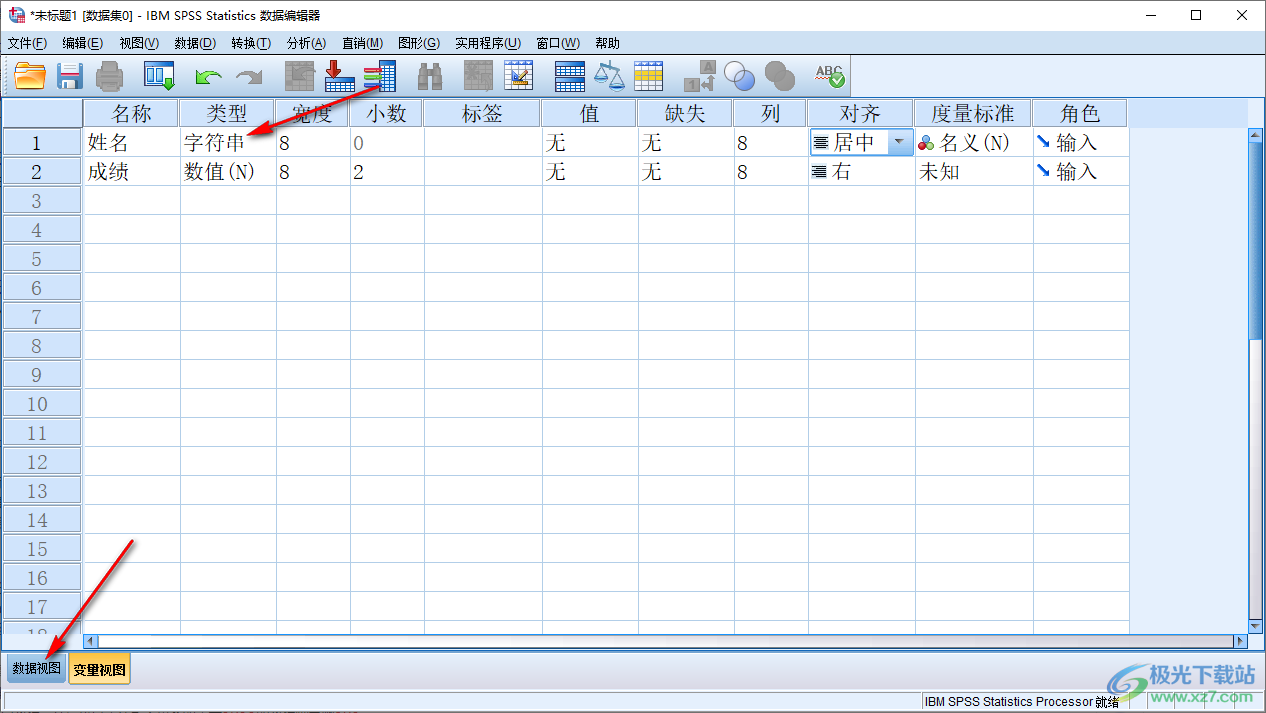
5.那么这时我们在数据视图的窗口中进行输入数据内容,那么在输入的表格页面中即可查看到我们的姓名那一列是居中对齐的,如图所示。
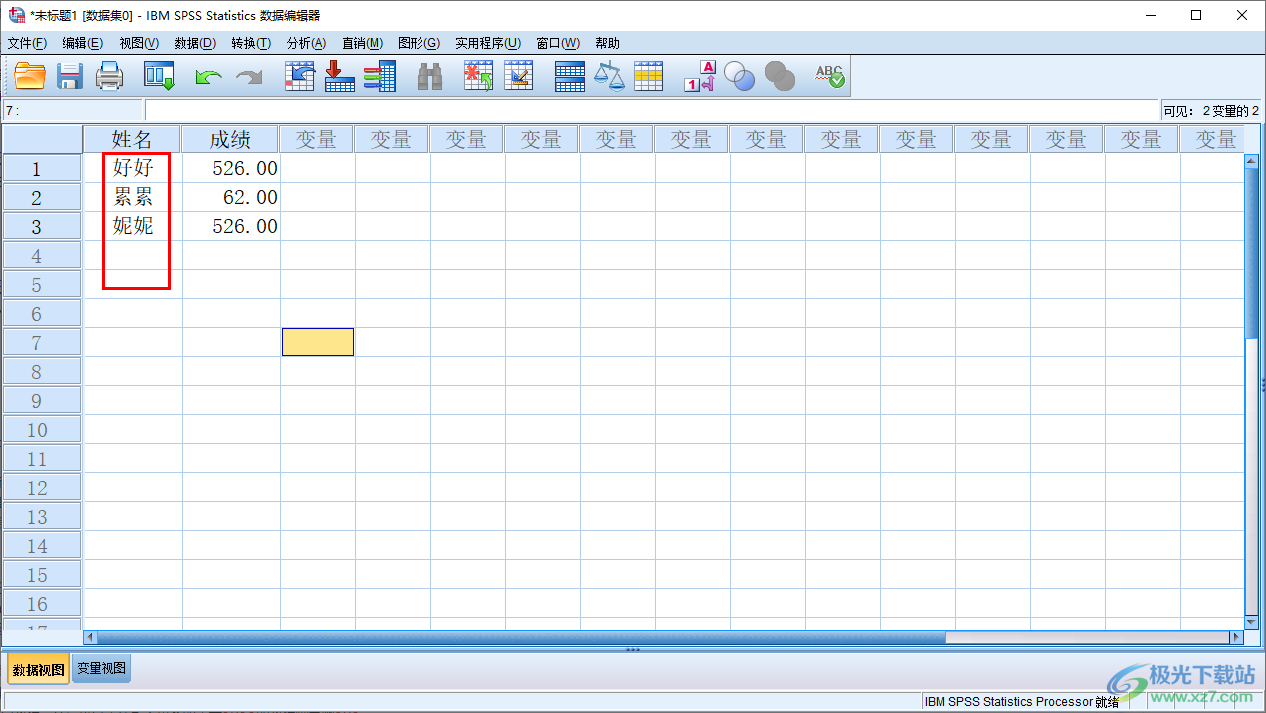
以上就是关于如何使用spss软件设置居中对齐的具体操作方法,我们可以通过上述的教程将我们需要的对齐功能进行调整为居中对齐即可,那么输入内容之后,单元格内容就是居中对齐来显示的,感兴趣的话可以操作试试。
[download]303242[/download]
相关推荐
相关下载
热门阅览
- 1百度网盘分享密码暴力破解方法,怎么破解百度网盘加密链接
- 2keyshot6破解安装步骤-keyshot6破解安装教程
- 3apktool手机版使用教程-apktool使用方法
- 4mac版steam怎么设置中文 steam mac版设置中文教程
- 5抖音推荐怎么设置页面?抖音推荐界面重新设置教程
- 6电脑怎么开启VT 如何开启VT的详细教程!
- 7掌上英雄联盟怎么注销账号?掌上英雄联盟怎么退出登录
- 8rar文件怎么打开?如何打开rar格式文件
- 9掌上wegame怎么查别人战绩?掌上wegame怎么看别人英雄联盟战绩
- 10qq邮箱格式怎么写?qq邮箱格式是什么样的以及注册英文邮箱的方法
- 11怎么安装会声会影x7?会声会影x7安装教程
- 12Word文档中轻松实现两行对齐?word文档两行文字怎么对齐?
网友评论